사용하기
사용하기 는 불러온 스페이스위에 콘텐츠를 저작하는 방법을 안내합니다.
Step 1. 스페이스 생성하기
스페이스+ 메이커를 실행 후, 로그인을 합니다.
New Space탭에서 콘텐츠를 만들기 위한 스페이스를 선택합니다.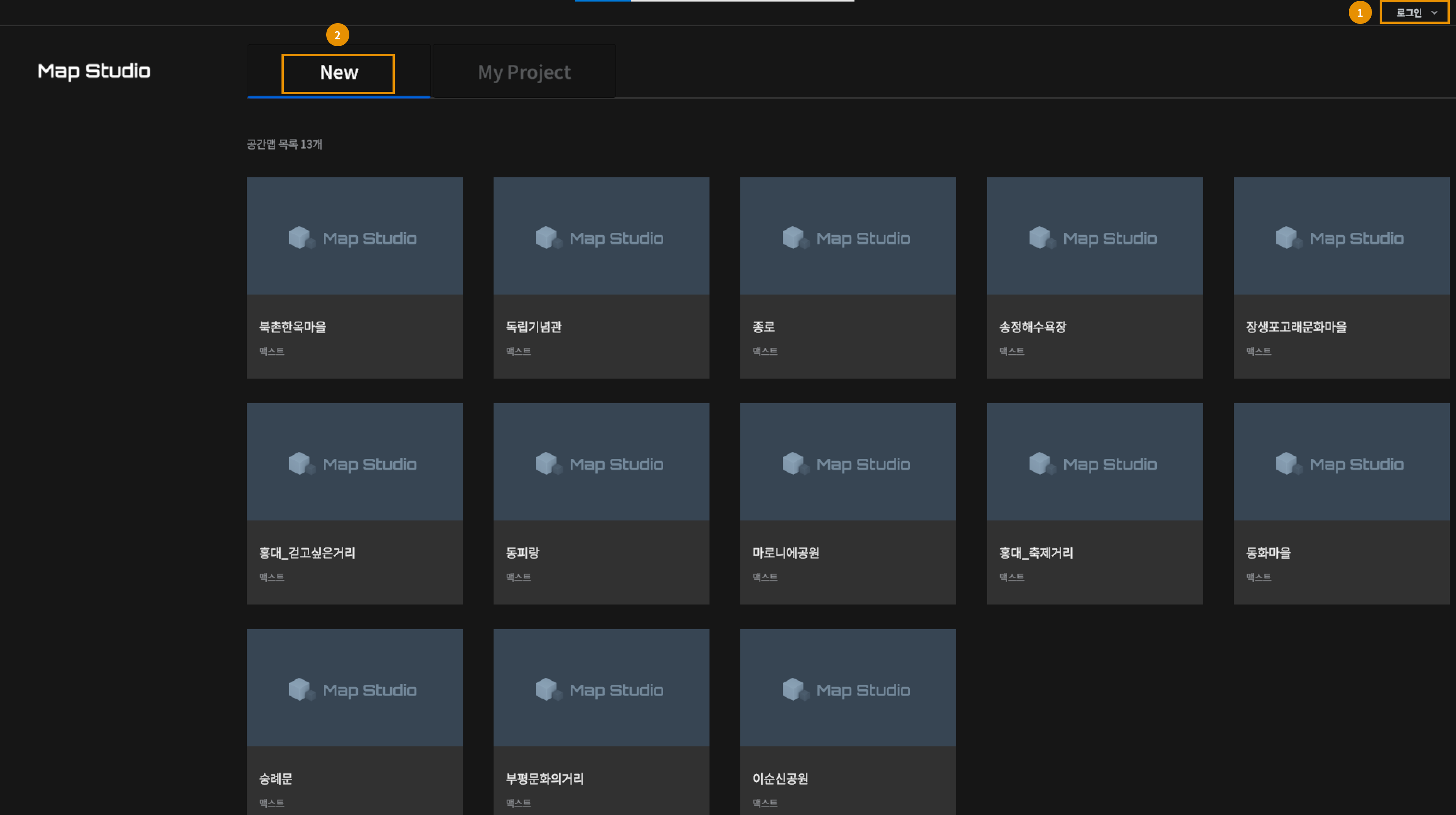
Space Name을 기입하고Create버튼을 클릭합니다.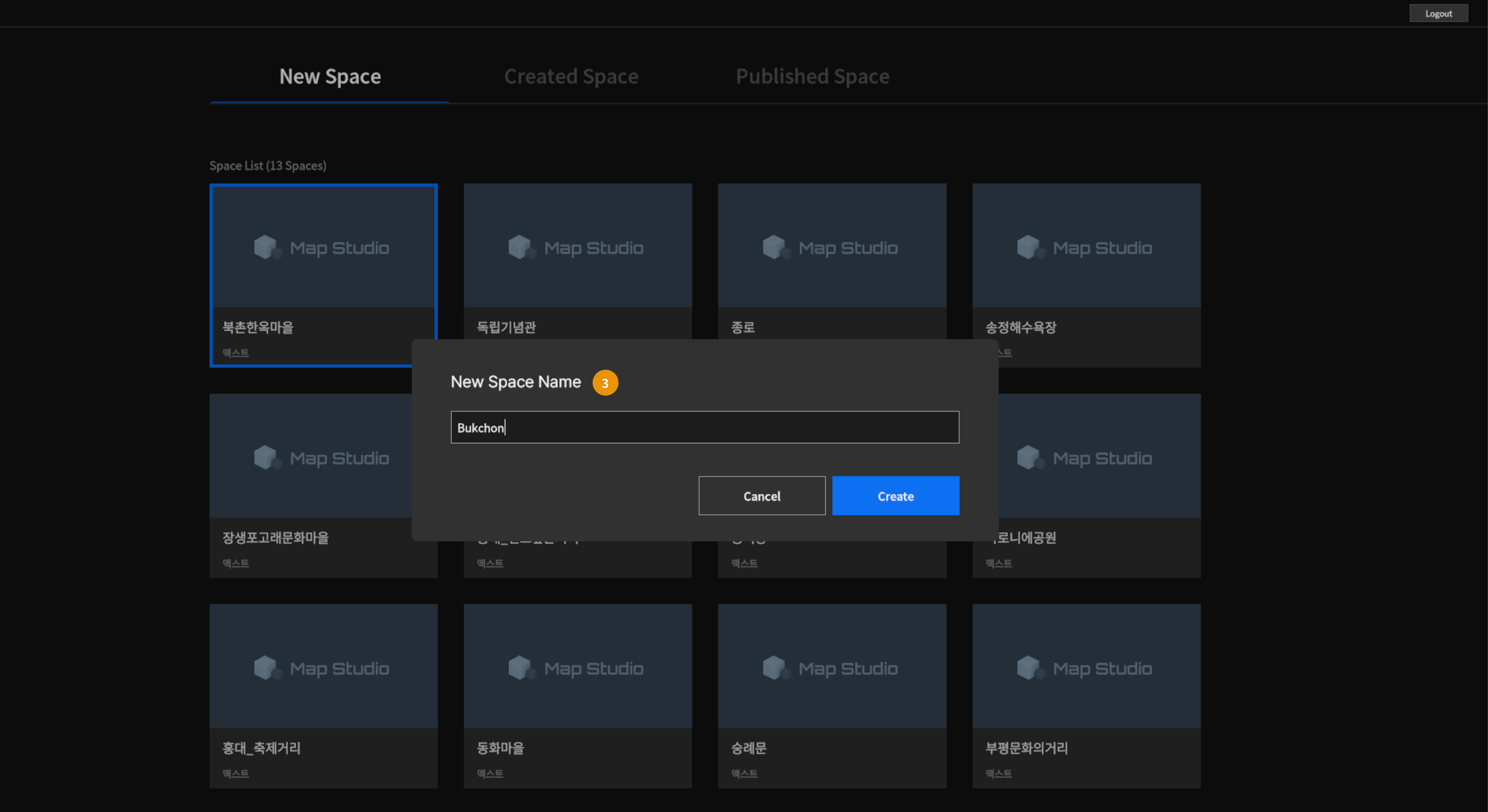
Step 2. 오브젝트 배치하기
스페이스를 생성한 후 보여지는 저작화면의 왼쪽
Tool Box의 에셋 라이브러리에서 오브젝트를 클릭해 배치합니다.저작화면 왼쪽 상단 툴바의 기즈모를 활용하여 배치한 오브젝트의 위치, 크기, 회전을 자유롭게 조정할 수 있습니다.
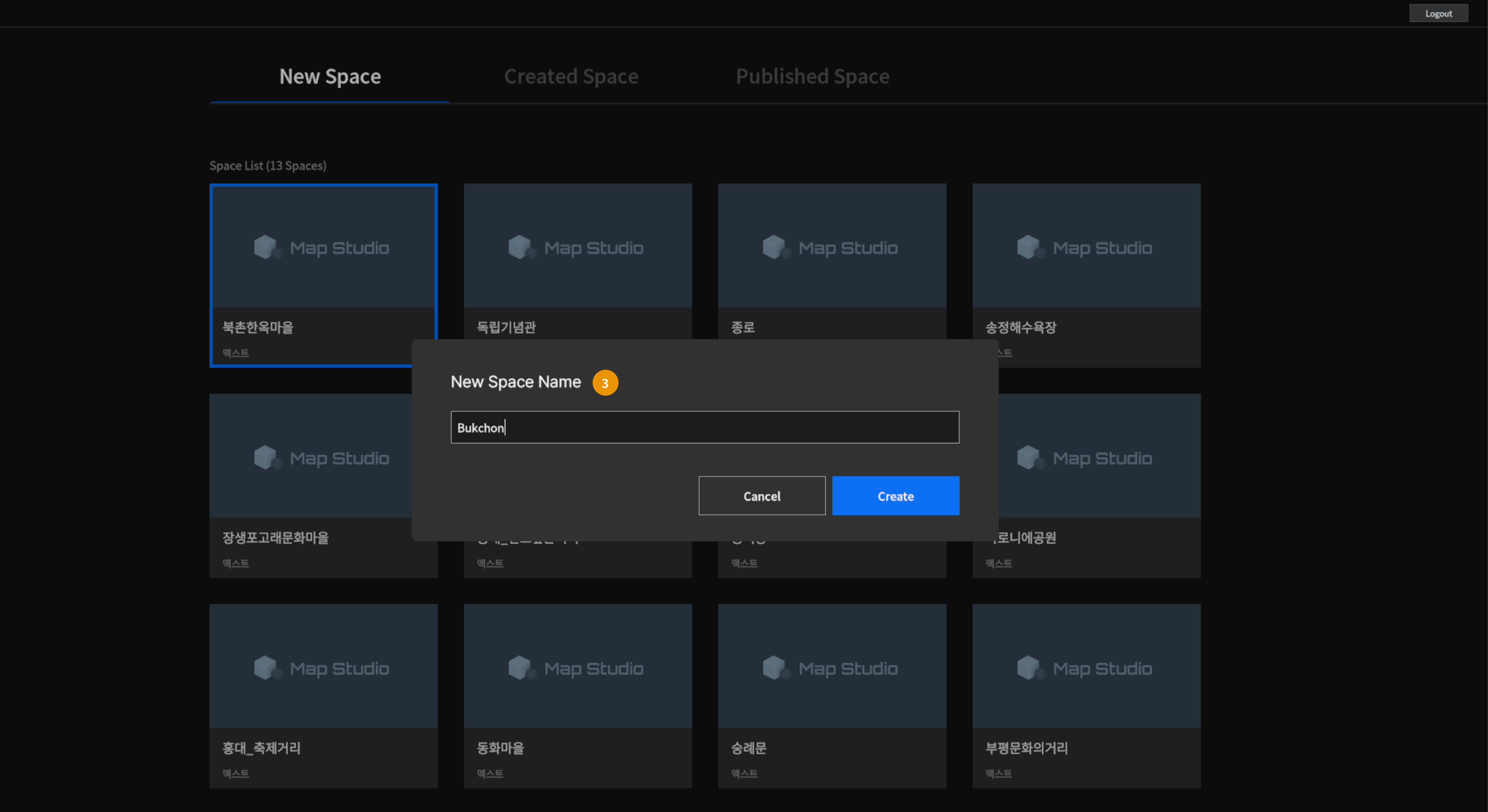
Properties창에서 오브젝트의 컬러를 변경할 수 있습니다.배치된 오브젝트들의 Hierarchy 는 우측 하단의
Explorer창에서 확인할 수 있습니다.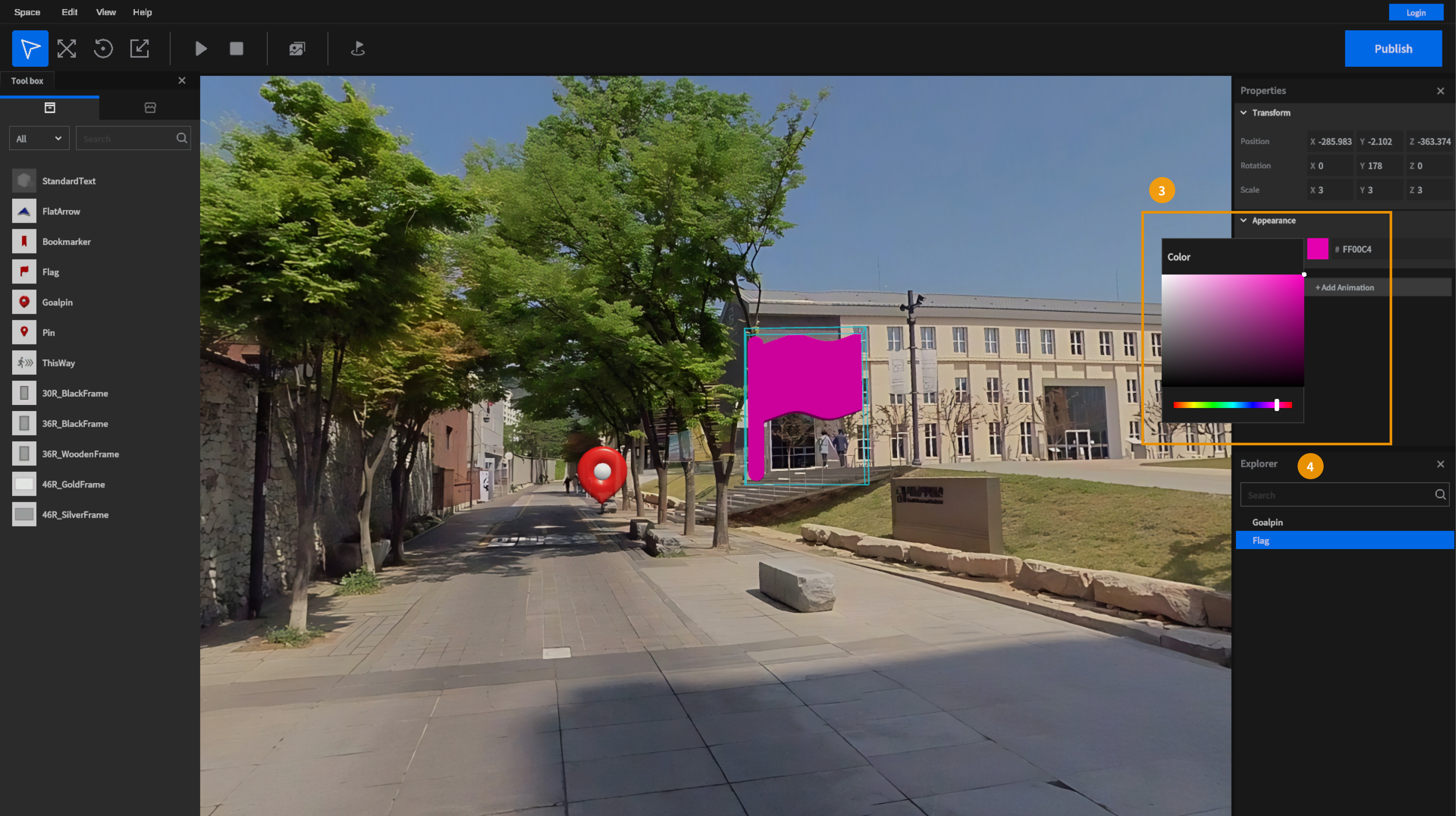
Step 3. 오브젝트에 애니메이션 추가하기
오브젝트를 선택한 상태에서 Properties창 하단의 Add Animation 을 클릭합니다.
총 3가지의 애니메이션 타입 중 원하는것을 선택 후, 세부 설정을 완료합니다.
애니메이션 동작 모습을 미리 보고 싶다면, 애니메이션을 선택한 상태에서 상단 툴바의 재생 버튼을 클릭합니다.

정지 버튼 클릭 시 애니메이션은 원래의 위치와 상태로 돌아갑니다.

Step 4. Auto Play 기능 설정하기
스페이스 상의 특정 지점들을 모아 스페이스+ 뷰어에서 자동 재생 할 수 있도록 Auto Play 기능을 설정할 수 있습니다. 툴바의 아이콘을 클릭합니다.
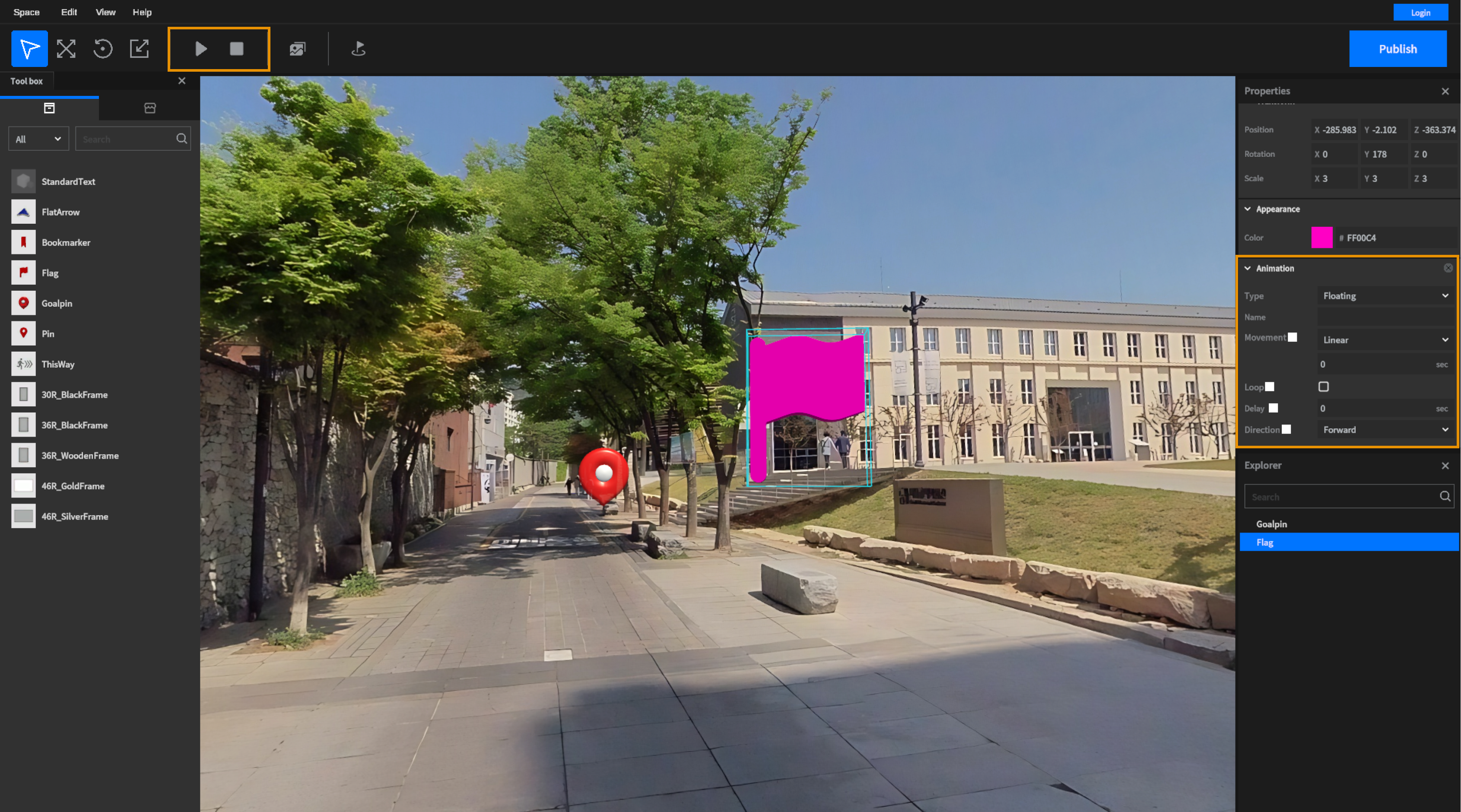
원하는 지점에서
Add Scene버튼을 클릭하면 현재 보고 있는 화면이 스냅샷으로 찍혀 하단 Scene 리스트 창에 추가 됩니다. 추가된 Scene 들을 원하는 순서로 배열합니다.
각 Scene 의 편집 아이콘을 클릭하면 Scene 의 정보를 입력하거나 Scene을 삭제할 수 있습니다.
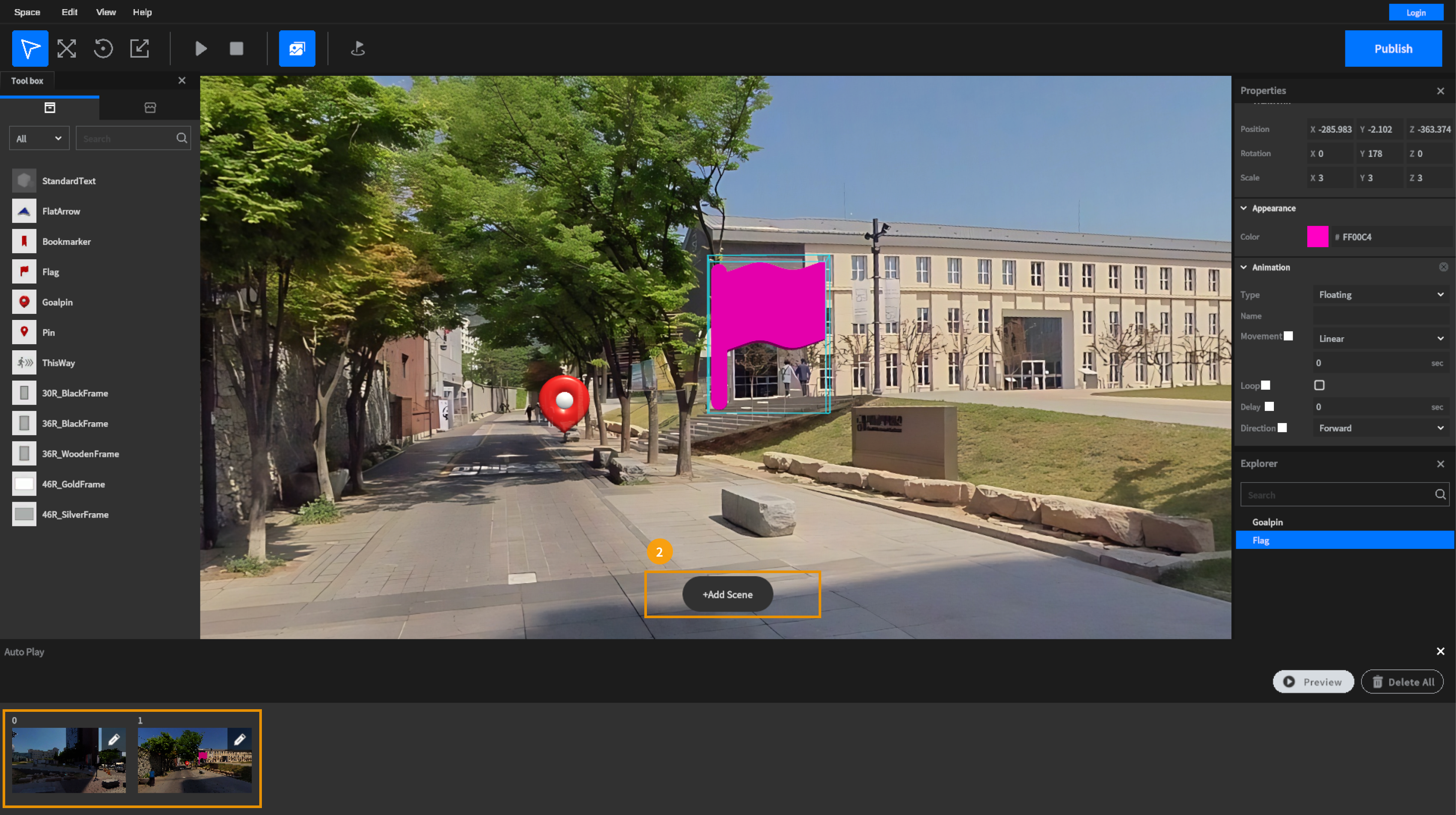
Delete All버튼을 클릭시 설정한 Auto Play 전체가 삭제됩니다.Preview버튼을 선택해 Auto Play를 미리 확인합니다.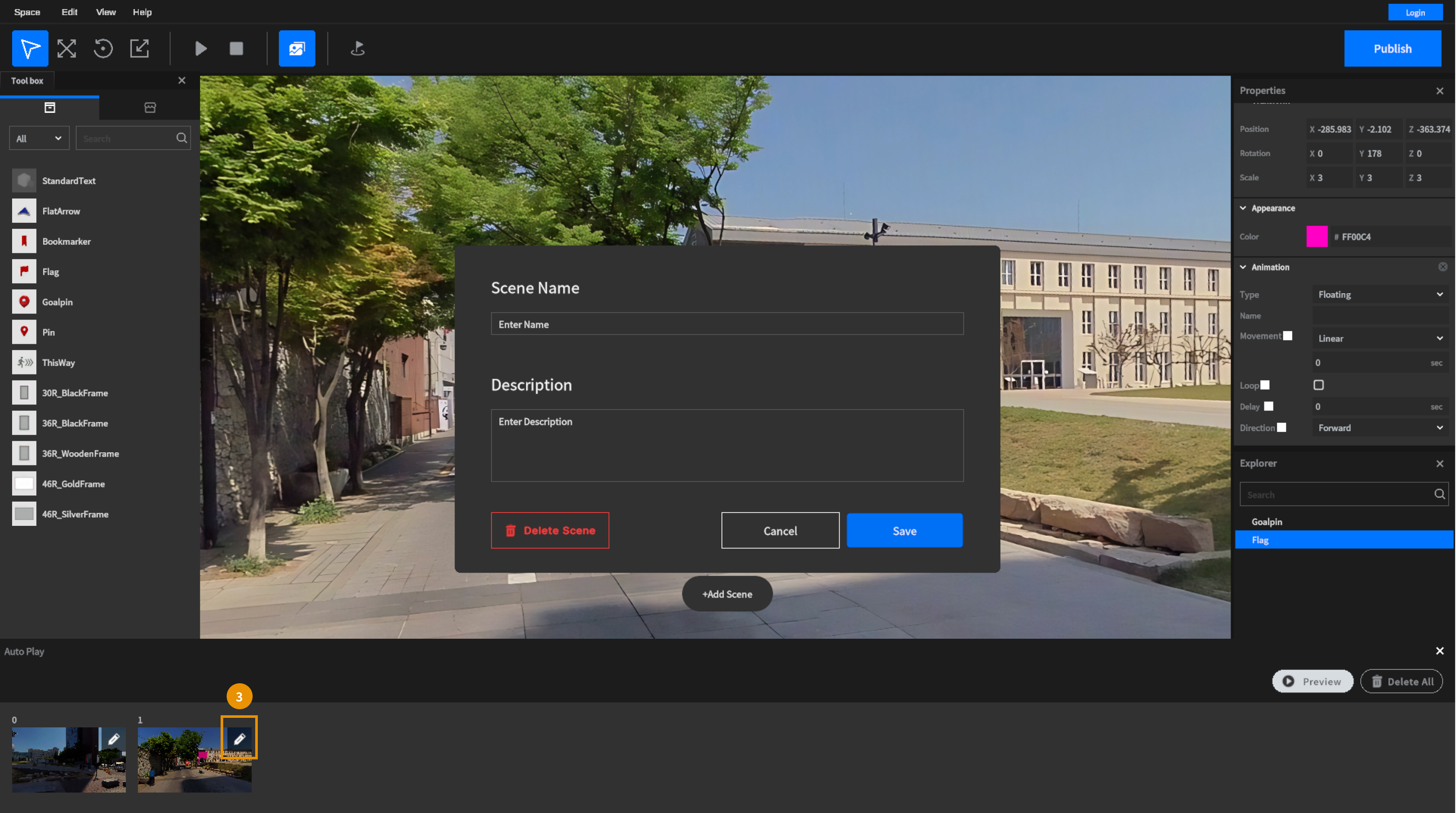
Auto Play는 하나의 스페이스에 한 개만 설정할 수 있습니다.
Step 5. 스페이스+ 시작 지점 설정하기
외부 사용자가 스페이스+를 체험할때 최초 시작 지점을 설정할 수 있도록 툴바의 시작 지점 설정 아이콘을 클릭합니다.
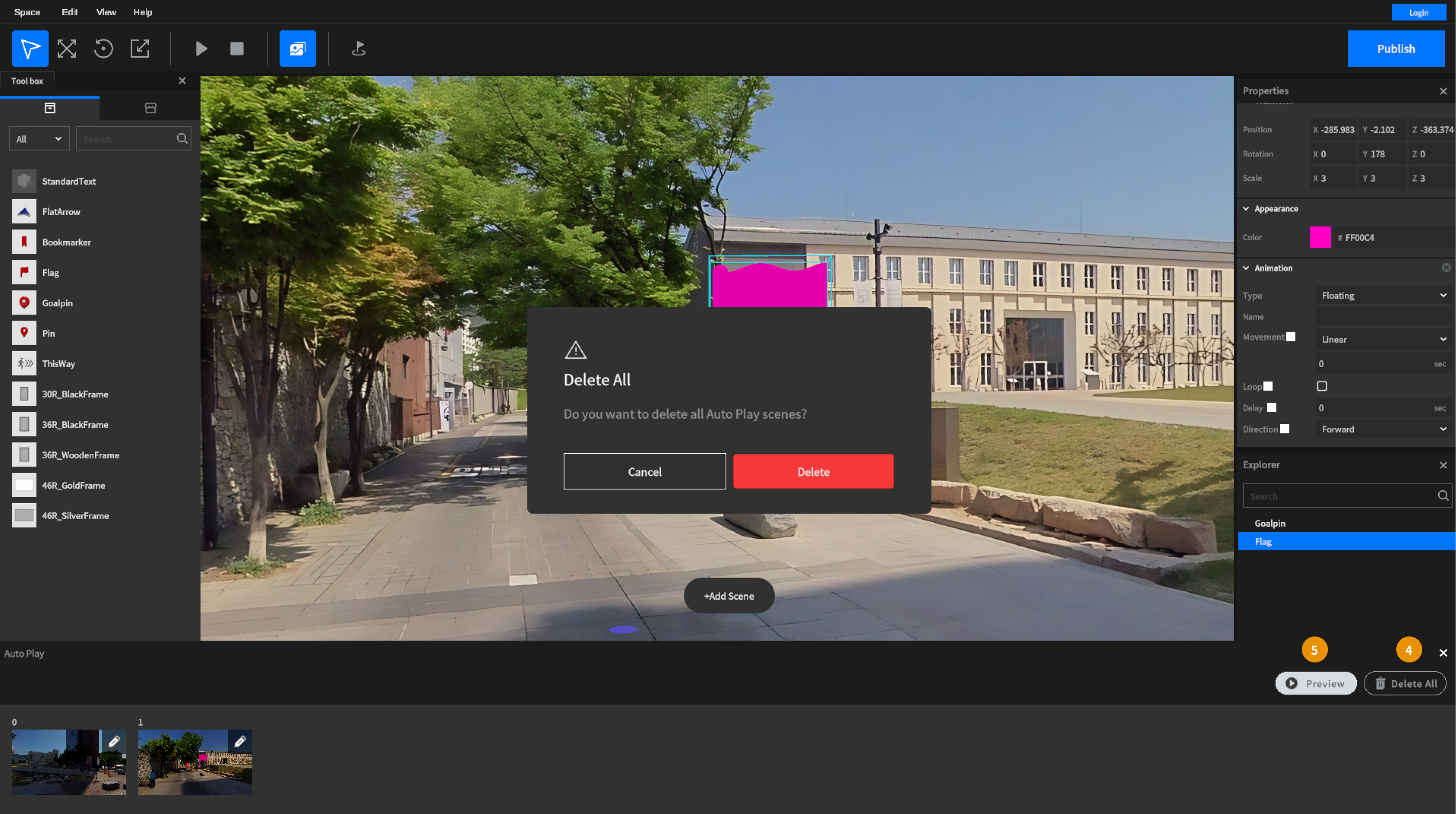
아이콘이 선택된 상태에서 이동하며 원하는 지점에 도착한 후 화면 하단의
Yes버튼을 클릭하면 해당 지점이 시작 지점으로 설정 됩니다.
시작지점을 변경하려면 아이콘이 선택된 상태에서 새로운 지점으로 이동한 후 다시 한번
Yes버튼을 클릭합니다.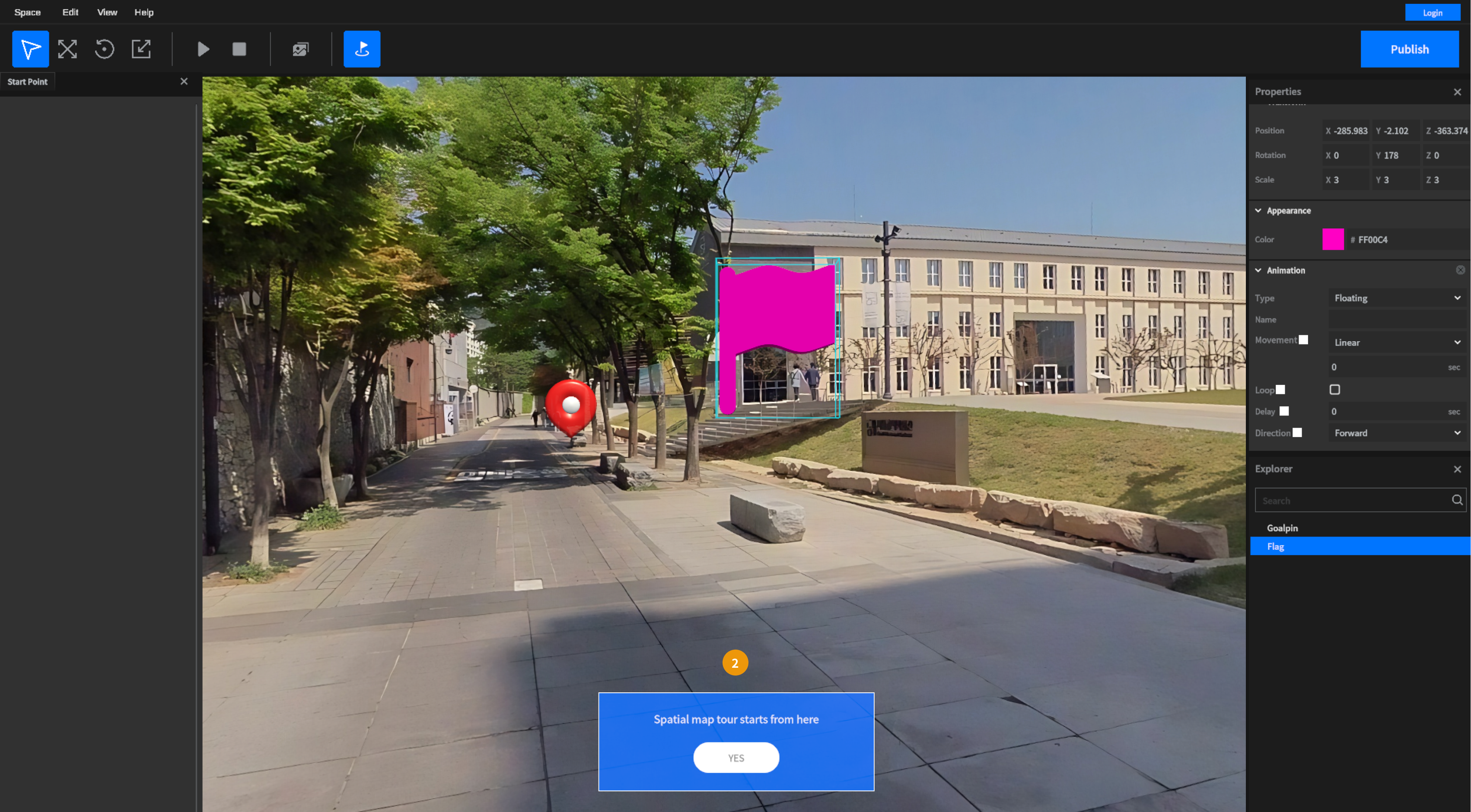
Step 6. 스페이스+ 저장하기
상단 메뉴바의
Space에서Save를 선택하거나Ctrl + S로 저장합니다. 스페이스+는 사용자의 PC에 지정된 경로에 저장됩니다.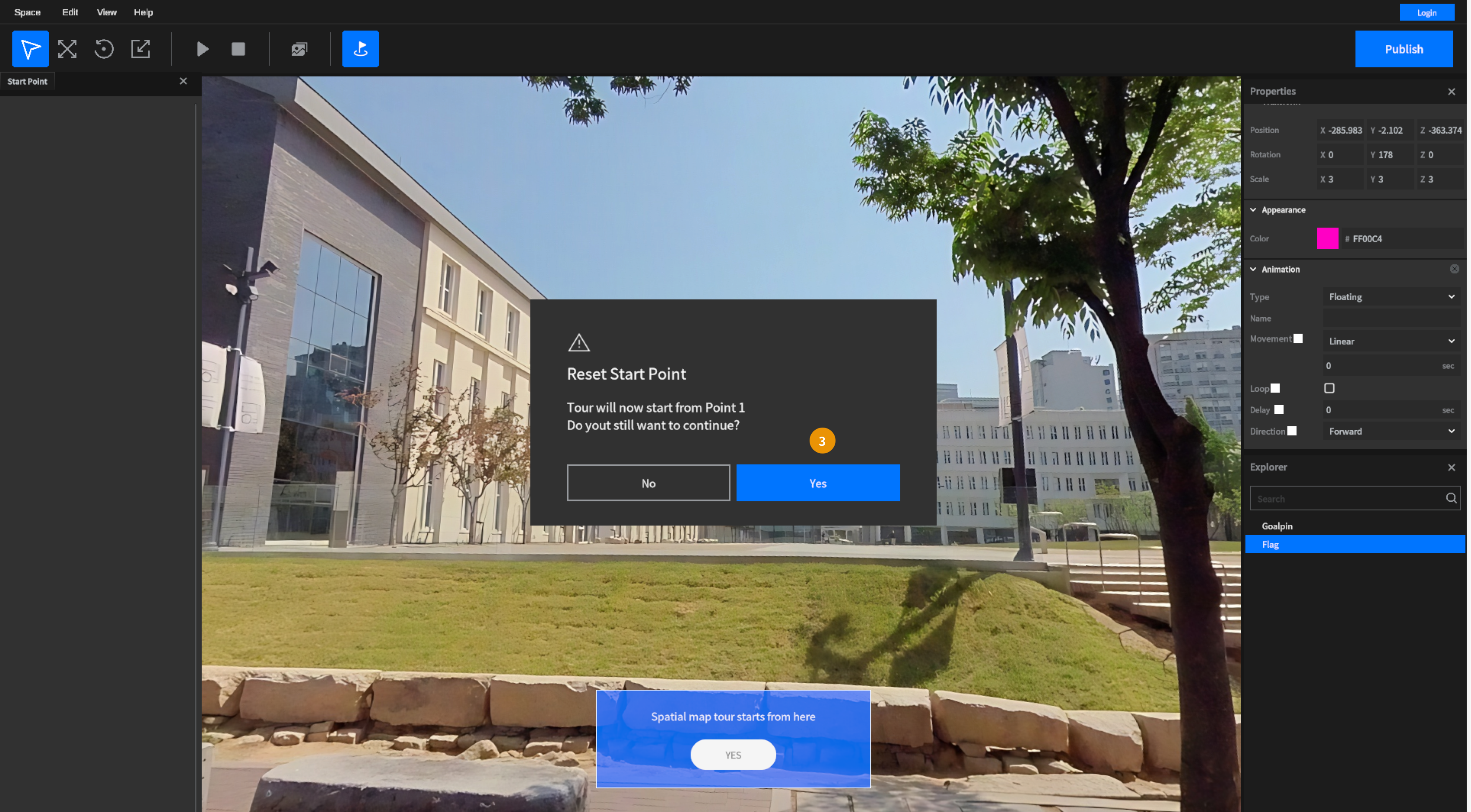
스페이스+ 저장 현황은
Created Space탭에서 확인할 수 있습니다.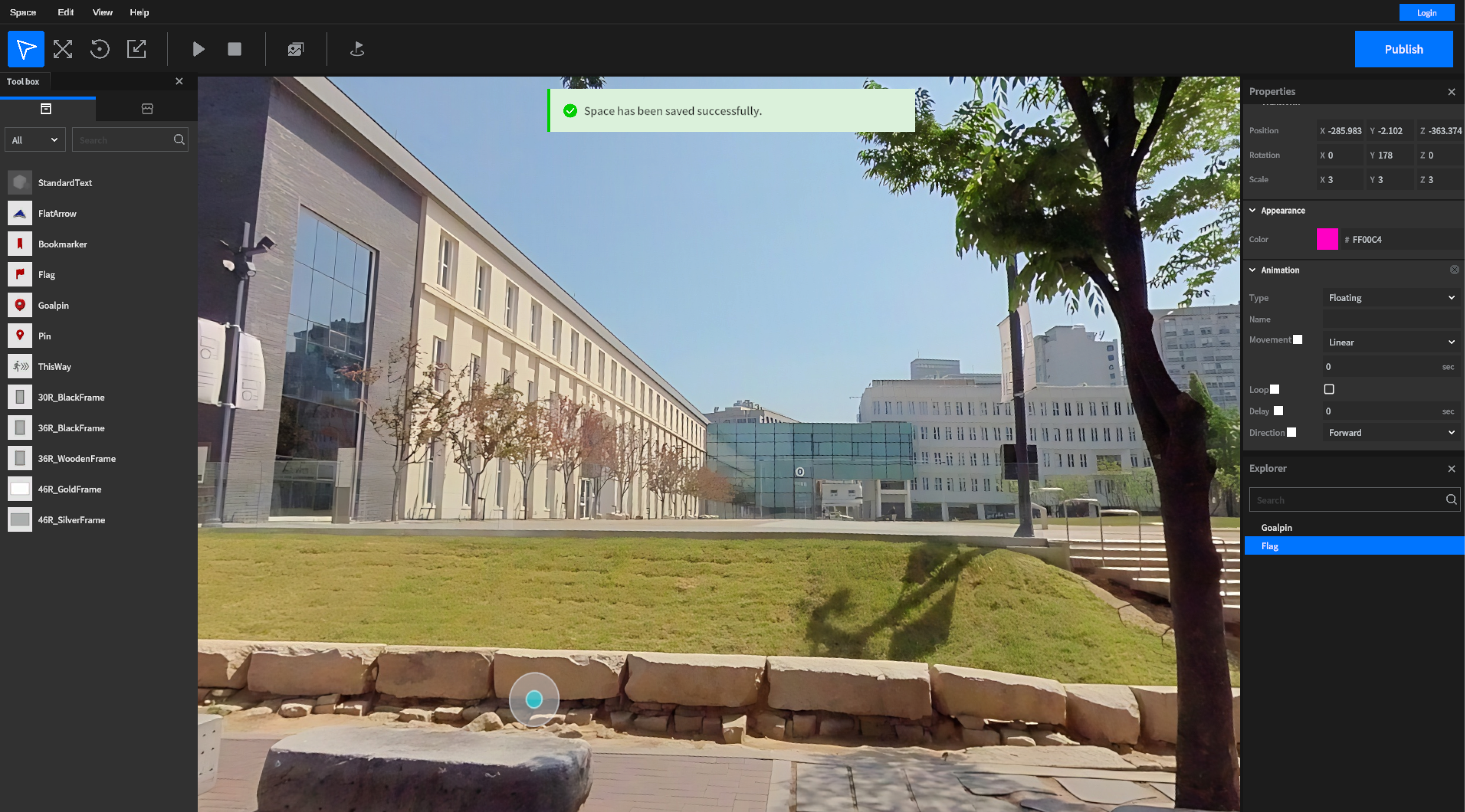
Step 7. 스페이스+ 공개하기
저작이 완료된 콘텐츠를 맥스버스 웹사이트의 스페이스+ 뷰어에서 체험하기 위해서는 퍼블릭에 공개해야 합니다.
스페이스+ 메이커 우측 상단
Publish버튼을 클릭하여 공개할 수 있습니다.스페이스+ 뷰어에 보여질 썸네일 이미지, 이름, 간단한 설명을 입력 후
공개버튼을 클릭합니다.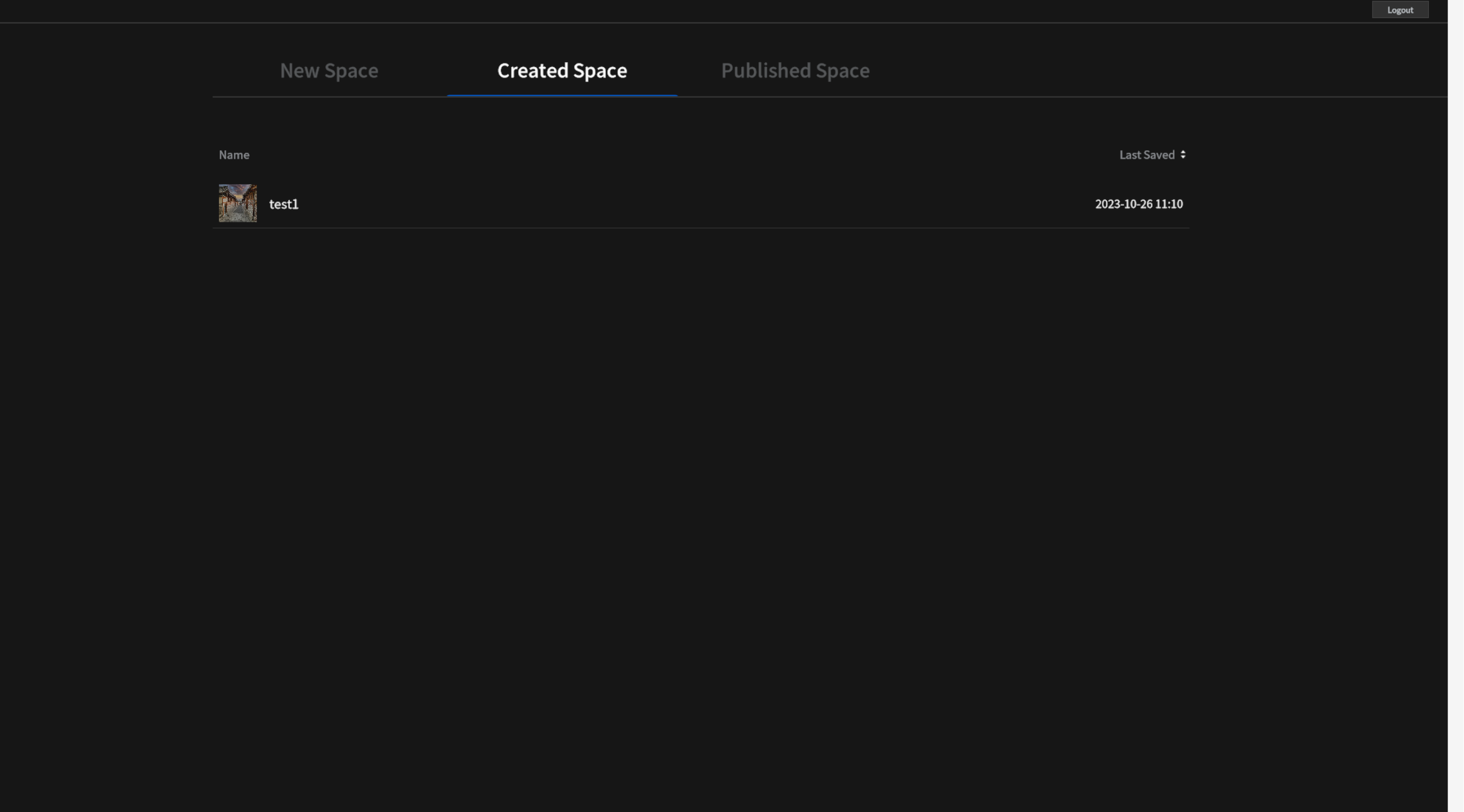
공개가 완료되면
Published Space탭에 사진과 같이 공개 여부가 표시 됩니다.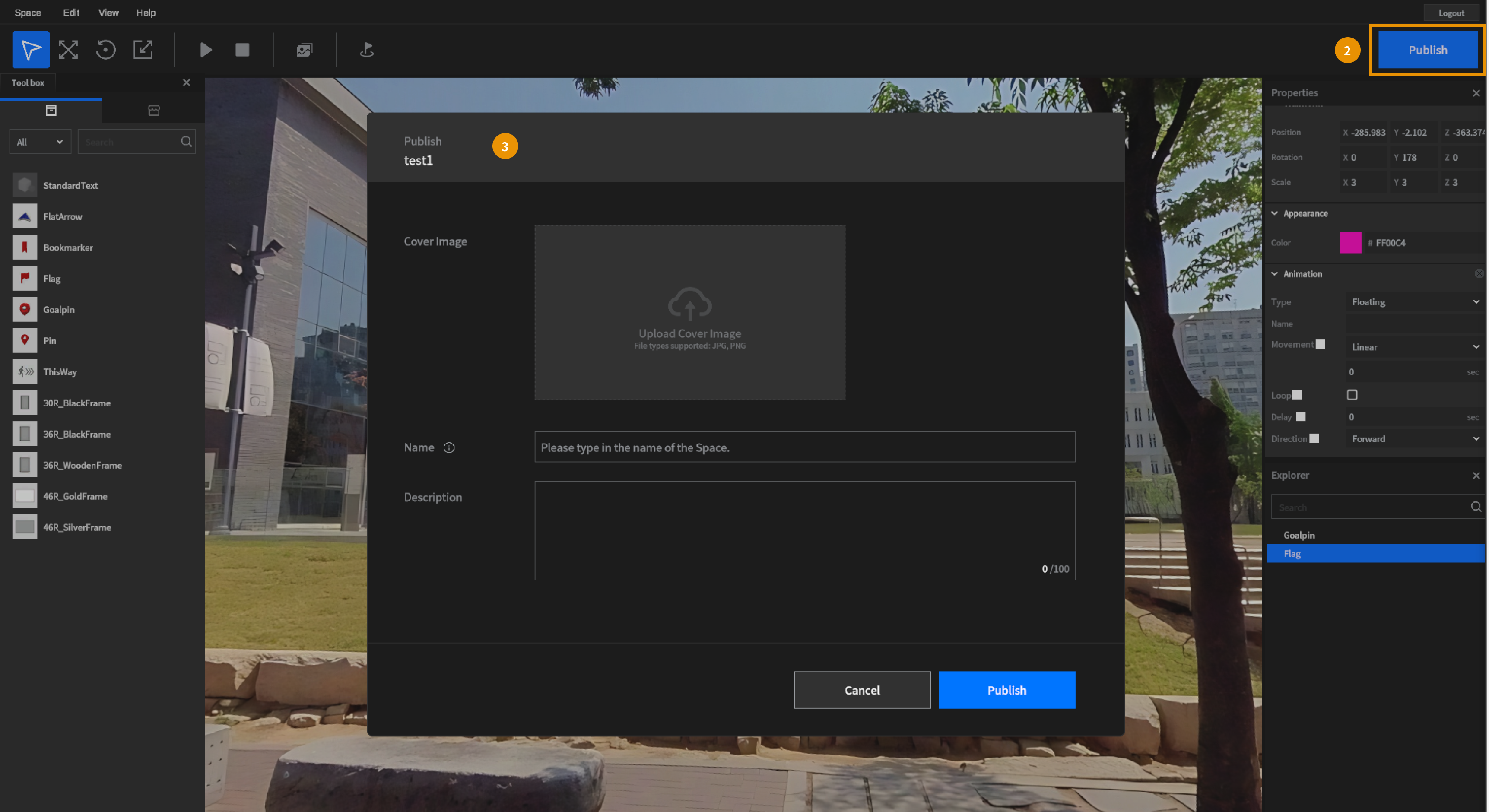
Step 8. 공개된 스페이스+ 보기
공개한 스페이스+는 맥스버스 홈페이지의 스페이스+ 뷰어 페이지 에서 확인할 수 있습니다. 각 스페이스+ 페이지 하단의 연관된 콘텐츠 목록에서 직접 공개한 스페이스+를 찾을 수 있으며, 원하는 스페이스+를 선택하여 VR 투어를 시작합니다.
스페이스+ 뷰어 페이지로 이동